Acer Aspire 9510 User Manual
Browse online or download User Manual for Laptops Acer Aspire 9510. Acer Aspire 9520 User Manual
- Page / 124
- Table of contents
- BOOKMARKS
- Aspire Σειρά 9510/9520 1
- Πληροφορίες σχετικά µε την 3
- Σέρβις του προϊόντος 4
- Ασφάλεια τηλεφωνικής γραµµής 5
- Οδηγίες περί διάθεσης 6
- Φροντίζοντας την όρασή σας 7
- Όλα µε τη σειρά τους 9
- Φροντίδα του υπολογιστή σας 10
- Καθαρισµός και επισκευή 11
- Περιεχόµενα 13
- Acer Empowering Technology 17
- Acer eNet Management 18
- Empowering Technology 19
- Acer ePower Management 20
- Κατάσταση µπαταρίας 21
- Acer eLock Management 25
- Acer eSettings Management 29
- Acer ePerformance Management 30
- Πρόσοψη µε το καπάκι κλειστό 33
- Αριστερή πλευρά 34
- ∆εξιά πλευρά 35
- Πίσω πλευρά 35
- Άποψη βάσεως 36
- Προδιαγραφές 37
- Ενδείξεις 42
- Πλήκτρα ταχείας εκτέλεσης 43
- Επιφάνεια Αφής 44
- Χρήση του πληκτρολογίου 46
- Πλήκτρα Windows 47
- Πλήκτρα συντόµευσης 48
- Ειδικό Πλήκτρο 50
- Ρύθµιση της έντασης ήχου 52
- Dolby Digital Live 53
- DTS Connect 54
- Χρήση του RAID 55
- Intel Matrix RAID 56
- Η Acer OrbiCam 59
- Εκτέλεση της Acer OrbiCam 60
- Επιλογές 61
- Ρυθµίσεις κάµερας 61
- Λήψη φωτογραφιών/βίντεο 62
- Acer GridVista 66
- Launch Manager 68
- Norton AntiVirus 69
- Συχνές ερωτήσεις 70
- Ο εκτυπωτής δεν λειτουργεί 72
- Αίτηση επισκευής 74
- Acer Arcade 75
- Τηλεχειριστήριο 48 κουµπιών 76
- Ρυθµίσεις 79
- Στοιχεία ελέγχου του Arcade 80
- Στοιχεία Ελέγχου Αναπαραγωγής 81
- Εικονικό πληκτρολόγιο 81
- Λειτουργία παρασκηνίου 82
- Επεξεργασία εικόνων 84
- Ρυθµίσεις προβολής διαφανειών 84
- Στιγµιότυπο 86
- Επεξεργασία βίντεο 86
- Μαγνητοσκοπηµένη τηλεόραση 88
- Οδηγός προγράµµατος 89
- Εύρεση προγράµµατος 89
- Ρυθµίσεις τηλεόρασης 89
- Ρυθµίσεις καναλιών 90
- Ρυθµίσεις µαγνητοσκόπησης 90
- Ρυθµίσεις οδηγού 90
- Εγγραφή DVD 91
- Αποσύνδεση από το γραφείο 92
- Μετακίνηση 92
- Μεταφορά του υπολογιστή σπίτι 93
- Ταξίδι µε τον υπολογιστή 94
- Τι να φέρετε µαζί σας 95
- Τι να λάβετε ειδικά υπόψη 95
- Προετοιµασία του υπολογιστή 95
- Ασφάλεια του υπολογιστή σας 96
- Καταχώριση κωδικών πρόσβασης 97
- Καθορισµός κωδικών πρόσβασης 97
- Επέκταση µέσω των επιλογών 98
- Γρήγορες υπέρυθρες 99
- Universal Serial Bus (USB) 100
- Θύρα IEEE 1394 100
- Ελληνικά 101
- ExpressCard 103
- EXPRESS CARD 104
- Εγκατάσταση µνήµης 105
- Βοηθητικό πρόγραµµα BIOS 106
- Χρήση λογισµικού 107
- ∆ιαχείριση ενέργειας 108
- Acer eRecovery Management 109
- Αλλαγή κωδικού πρόσβασης 112
- Μηνύµατα σφαλµάτων 113
- ENERGY STAR 115
- Ανακοίνωση FCC 115
- Ανακοινώσεις για µόντεµ 116
- ∆ήλωση συµµόρφωσης λέιζερ 116
- ∆ήλωση εικονοστοιχείου LCD 117
- Macrovision 117
- Ευρωπαϊκή Ένωση (ΕΕ) 118
- Η απαίτηση ασφάλειας FCC RF 119
- (RSS-210) 120
- Declaration of Conformity 121
- Ευρετήριο 123
Summary of Contents
Aspire Σειρά 9510/9520Οδηγός Χρήστη
xΓια να απενεργοποιήσετε τον υπολογιστή, κάντε ένα από τα ακόλουθα:• Χρησιµοποιήστε την εντολή Τερµατισµός (shutdown) των Windows Κάντε κλικ στο κουµπ
84ΕλληνικάηUniversal Serial Bus (USB)Η θύρα Universal Serial Bus (USB) 2.0 είναι µια υψηλής ταχύτητας σειριακή θύρα που σας επιτρέπει να συνδέσετε περ
85ΕλληνικάηήΗ θύρα IEEE 1394 του υπολογιστή επιτρέπει τη σύνδεση µε µια µονάδα που υποστηρίζεται από το πρότυπο IEEE 1394 όπως ένα συνδυασµό DVD/CD-RW
86Ελληνικάη∆ιεπαφή πολυµέσων υψηλής ευκρίνειαςΤο HDMI (∆ιεπαφή πολυµέσων υψηλής ευκρίνειας) είναι µια υποστηριζόµενη από τον κλάδο, ασυµπίεστη, διεπαφ
87ΕλληνικάηΕισαγωγή µιας κάρτας υπολογιστή PC CardΕισάγετε την κάρτα στην κατώτερη υποδοχή και κάντε τις κατάλληλες συνδέσεις (π.χ., καλώδιο δικτύου),
88ΕλληνικάηΤοπο θέτηση µιας ExpressCardΤοποθετήστε µια κάρτα µέσα στην υποδοχή και ωθήστε ελαφρά ώστε να εφαρµόσει µε ένα κλικ.ήΕκτίναξη µιας ExpressC
89ΕλληνικάηΕγκατάσταση µνήµηςΑκολουθήστε αυτά τα βήµατα για να εγκαταστήσετε µνήµη:1 Απενεργοποιήστε τον υπολογιστή, βγάλετε τον προσαρµογέα ρεύµατος
90ΕλληνικάηΒοηθητικό πρόγραµµα BIOSΤο βοηθητικό πρόγραµµα BIOS (BIOS utility) είναι ένα πρόγραµµα ρύθµισης υλικού που είναι ενσωµατωµένο στο Basic Inp
91ΕλληνικάηΧρήση λογισµικούΑναπαραγωγή ταινιών DVD Όταν είναι εγκαταστηµένη η υποµονάδα DVD στην οπτική µονάδα δίσκου, µπορείτε να αναπαράγετε ταινίες
92Ελληνικάη∆ιαχείριση ενέργειαςΑυτός ο υπολογιστής έχει ενσωµατωµένη µονάδα διαχείρισης ισχύος που παρακολουθεί τη δραστηριότητα του συστήµατος. Η δρα
93ΕλληνικάηAcer eRecovery ManagementΤο πρόγραµµα Acer eRecovery Management είναι ένα εργαλείο το οποίο χρησιµοποιείται στη διαδικασία εφεδρείας και επ
xiΦροντίδα του πακέτου µπαταρίαςΑκολουθούν µερικοί τρόποι για τη φροντίδα του πακέτου µπαταρίας:• Χρησιµοποιείτε µόνο µπαταρίες ίδιου τύπου για την αν
94Ελληνικάηa Επιλέξτε Backup to HDD για αποθήκευση του εφεδρικού αντιγράφου της εικόνας του δίσκου στον οδηγό D. b Επιλέξτε Backup to optical device
95Ελληνικάη5 Στο παράθυρο Recovery settings, επιλέξτε Burn image to disk και κάντε κλικ στην ένδειξη Next. 6 Στο παράθυρο Burn image to disk, επιλέξτε
96ΕλληνικάηΑλλαγή κωδικού πρόσβασηςΤο πρόγραµµα Acer eRecovery Management και Acer ∆ µε ∆ Ανάκτηση προστατεύεται µε κωδικό πρόσβασης τον οποίο µπορεί
97ΕλληνικάηΑντιµετώπιση προβληµάτων στον υπολογιστή µουΑυτό το κεφάλαιο σας δίνει οδηγίες για το πώς να αντιµετωπίσετε συνηθισµένα προβλήµατα του συστ
98ΕλληνικάηΑν συνεχίζετε να αντιµετωπίζετε προβλήµατα µετά που θα ακολουθήσετε τις διορθωτικές ενέργειες, παρακαλούµε επικοινωνήστε µε τον πωλητή σας
99ΕλληνικάηΠροειδοποιήσεις κανονισµών & ασφαλείαςΚατευθυντήριες Οδηγίες Συµµόρφωσης µε ENERGY STARΣαν συνέταιρος της ENERGY STAR, η Acer Inc. έχει
100ΕλληνικάηΠροσοχήΑλλαγές ή τροποποιήσεις που δεν έχουν εγκριθεί ρητώς από τον κατασκευαστή µπορεί να ακυρώσουν την αρµοδιότητα του χρήστη, η οποία π
101ΕλληνικάηΠΡΟΪΟΝ ΛΕΙΖΕΡ ΤΑΞΗΣ 1 (CLASS 1)ΠΡΟΣΟΧΗ: ΑΟΡΑΤΗ ΑΚΤΙΝΟΒΟΛΙΑ ΛΕΙΖΕΡ ΟΤΑΝ ΑΝΟΙΧΤΟ. ΑΠΟΦΥΓΕΤΕ ΤΗΝ ΕΚΘΕΣΗ ΣΤΗΝ ΑΚΤΙΝΑ.APPAREIL A LASER DE CLASS
102ΕλληνικάηΓενικάΑυτό το προϊόν είναι σύµφωνα µε τα πρότυπα ραδιοσυχνοτήτων και ασφάλειας οποιασδήποτε χώρας ή περιοχής στην οποία έχει λάβει έγκριση
103ΕλληνικάηΗ απαίτηση ασφάλειας FCC RFΗ ακτινοβολούµενη ισχύς εξόδου της κάρτας µίνι PCI ασύρµατου και της κάρτας Bluetooth είναι πολύ κάτω από τα όρ
xii
104Ελληνικάη3 Τα ραντάρ υψηλής ισχύος προσδιορίζονται ως οι πρωταρχικοί χρήστες των συχνοτήτων από 5,25 έως 5,35 GHz και από 5,65 έως 5,85 GHz. Αυτοί
105ΕλληνικάηFederal Communications ComissionDeclaration of ConformityThis device complies with Part 15 of the FCC Rules. Operation is subject to the f
106ΕλληνικάηDeclaration of Conformity for CE MarkingIs in compliance with the essential requirements and other relevant provisions of the following EC
107ΕλληνικάηΕυρετήριοSymbolsπακέτο µπαταρίαςφροντίδα xiπλήκτρα συντοµεύσεων 32πλευράπίσω 19δεξιά 19αριστερή 18µπροστινή 18πληκτρολόγ
108ΕλληνικάηΕλληνικάηµνήµηεγκατάσταση 89ITW. ∆είτε εγγύησηµόντεµ 82NNotebook Managerχρήσιµο πλήκτρο 32Oυπέρυθρες 83υπολογιστήφροντίδα του
ΠεριεχόµεναΠληροφορίες σχετικά µε την ασφάλεια και την άνεσή σας iiiΟδηγίες περί ασφαλείας iiiΟδηγίες περί διάθεσης viΣυµβουλές και πληροφορίες για άν
DTS Connect 38Χρήση του RAID 39Τι είναι το RAID 39RAID 0 39RAID 1 39Intel Matrix RAID 40Ποια έκδοση RAID απαιτείται για τις ανάγκες σας;40Πότε να χρησ
Μουσική 70Τηλεόραση (για ορισµένα µοντέλα)71∆υνατότητα µετατόπισης χρόνου 72Μαγνητοσκοπηµένη τηλεόραση 72Προγραµµατισµός µαγνητοσκοπήσεων 73Οδηγός προ
Βοηθητικό πρόγραµµα BIOS 90Σειρά εκκίνησης 90Ενεργοποίηση της λειτουργίας disk-to-disk recovery (επανόρθωση δίσκου σε δίσκο)90Κωδικός πρόσβασης 90Χρήσ
1Empowering TechnologyAcer Empowering TechnologyΗ καινοτόµος Empowering Technology της Acer διευκολύνει την πρόσβασή σας στις συχνά χρησιµοποιούµενες
2Empowering TechnologyAcer eNet Management Το Acer eNet Management διευκολύνει την τάχιστη και απλούστατη σύνδεση σε ενσύρµατα αλλά και ασύρµατα δίκτυ
3Empowering TechnologyΤο Acer eNet Management έχει τη δυνατότητα αποθήκευσης των ρυθµίσεων δικτύου µιας τοποθεσίας σε ένα προφίλ και της αυτόµατης εφα
Μπορεί περιοδικά να γίνονται αλλαγές στις πληροφορίες σε αυτήν την έκδοση δίχως την υποχρέωση να ειδοποιηθεί οποιοδήποτε πρόσωπο για αυτές τις αναθεωρ
4Empowering TechnologyAcer ePower Management Το Acer ePower Management διαθέτει µια απλούστατη διεπαφή χρήστη.Για εκτέλεση, επιλέξτε Acer ePower Manag
5Empowering TechnologyΚατάσταση µπαταρίαςΓια εκτιµήσεις σε πραγµατικό χρόνο όσον αφορά τη ζωή της µπαταρίας βάσει της τρέχουσας χρήσης, ανατρέξτε στον
6Empowering Technology
7Empowering TechnologyAcer ePresentation Management Το Acer ePresentation Management σας επιτρέπει να προβάλετε την οθόνη του υπολογιστή σας σε εξωτερ
8Empowering TechnologyAcer eDataSecurity Management Το Acer eDataSecurity Management είναι ένα εύχρηστο βοηθητικό πρόγραµµα κρυπτογράφησης αρχείων που
9Empowering TechnologyAcer eLock Management To Acer eLock Management είναι ένα βοηθητικό πρόγραµµα ασφαλείας που επιτρέπει το κλείδωµα των αφαιρούµενω
10Empowering TechnologyΣηµείωση: Εάν χάσετε τον κωδικό πρόσβασης, δεν υπάρχει τρόπος επαναφοράς του εκτός αν πραγµατοποιηθεί αναδιαµόρφωση του φορητού
11Empowering TechnologyAcer eRecovery Management Το Acer eRecovery Management είναι ένα ισχυρότατο βοηθητικό πρόγραµµα το οποίο αποφεύγει την ανάγκη γ
12Empowering TechnologyΓια περαιτέρω πληροφορίες, παρακαλώ ανατρέξτε στην ενότητα "Acer eRecovery Management" στη σελίδα 93 του εγχειριδίου
13Empowering TechnologyAcer eSettings Management Το Acer eSettings Management επιτρέπει την επιθεώρηση των προδιαγραφών υλικού, την αλλαγή των κωδικών
iiiΠληροφορίες σχετικά µε την ασφάλεια και την άνεσή σαςΟδηγίες περί ασφαλείας∆ιαβάστε προσεκτικά αυτές τις οδηγίες. Φυλάξτε το παρόν για µελλοντική π
14Empowering TechnologyAcer ePerformance Management Το Acer ePerformance Management είναι ένα εργαλείο βελτιστοποίησης του συστήµατος που βελτιώνει ση
15ΕλληνικάηΜια ξενάγηση του φορητού υπολογιστή AcerΜετά από την εγκατάσταση του υπολογιστή όπως απεικονίζεται στην αφίσα Μόνο για αρχάριους..., θα σας
16Ελληνικάη3 Ενδεικτικές λυχνίες κατάστασης∆ίοδοι φωτοεκποµπής (Light-Emitting Diodes; LEDs) οι οποίες ανάβουν για να δηλώσουν την κατάσταση των λειτο
17ΕλληνικάηΠρόσοψη µε το καπάκι κλειστό# Εικονίδιο Στοιχείο Περιγραφή1 Μάνδαλο Χρησιµοποιείται για την ασφάλιση και απασφάλιση του καπακιού.2 Ηχεία Τα
18ΕλληνικάηΑριστερή πλευρά11 Αναγνώστης καρτών 5-σε-1∆έχεται Memory Stick (MS), Memory Stick PRO (MS PRO), MultiMediaCard (MMC), Secure Digital (SD) κ
19Ελληνικάη∆εξιά πλευράΠίσω πλευρά# Εικονίδιο Στοιχείο Περιγραφή1 Κουµπί εκτίναξης υποδοχής κάρτας PCΧρησιµοποιείται για την εκτίναξη της κάρτας PC απ
20ΕλληνικάηΆποψη βάσεως2 HDMI Θύρα HDMI Υποστηρίζει συνδέσεις ψηφιακού βίντεο υψηλής ανάλυσης.3 Θύρα DVI-D Υποστηρίζει συνδέσεις ψηφιακού βίντεο.4 Θύρ
21ΕλληνικάηΠροδιαγραφέςΛειτουργικό σύστημα• Γνήσια Windows® XP Home Edition (Service Pack 2)• Γνήσια Windows® XP Media Center Edition 2005• Γνήσια Win
22ΕλληνικάηΟθόνη απεικόνισης και γραφικά• Έγχρωµη οθόνη TFT LCD, Acer CrystalBrite™, 17" WXGA+ 400-nit υψηλής χρωµατικής γκάµας (72%) και υψηλής
23Ελληνικάη∆ιαστάσεις και βάρος• 400 (Π) x 297 (Β) x 33,5/47,2 (Υ) mm(15,76 x 11,70 x 1,32/1,86 ίντσες)• 3,98 kg (8,77 lbs.) µε δέκτη TV και 2ο HDD •
iv•Μην υπερφορτώνετε µία παροχή, ταινία ή υποδοχή ρεύµατος συνδέοντας υπερβολικά µεγάλο αριθµό συσκευών. Το συνολικό φορτίο του συστήµατος δεν πρέπει
24ΕλληνικάηΕπικοινωνία • Μόντεµ: Μόντεµ 56K ITU V.92 µε έγκριση PTT, και ετοιµότητα Wake-on-Ring (αφύπνιση κατά την κλήση)• LAN: Gigabit Ethernet, ετο
25ΕλληνικάηΣηµείωση: Οι ανωτέρω προδιαγραφές παρατίθενται για λόγους παραποµπής µόνο. Η ακριβής σύνθεση του PC εξαρτάται από το µοντέλο που αγοράσατε.
26ΕλληνικάηΕνδείξειςΟ υπολογιστής διαθέτει επτά ευανάγνωστες ενδεικτικές λυχνίες κατάστασης, συµπεριλαµβανοµένων τεσσάρων στην πρόσοψη. Οι ενδείκτ
27ΕλληνικάηΠλήκτρα ταχείας εκτέλεσηςΥπάρχουν τέσσερα κουµπιά που βρίσκονται πάνω από το πληκτρολόγιο. Τα κουµπιά αυτά ονοµάζονται πλήκτρα ταχείας εκτέ
28ΕλληνικάηΕπιφάνεια ΑφήςΗ ενσωµατωµένη επιφάνεια αφής είναι µια συσκευή κατεύθυνσης που αισθάνεται την κίνηση στην επιφάνειά της. Αυτό σηµαίνει πως ο
29Ελληνικάη• Πατήστε το αριστερό (1) και το δεξιό (4) κουµπί που βρίσκονται στην άκρη της επιφάνειας αφής για να πραγµατοποιήσετε λειτουργίες επιλογής
30ΕλληνικάηΧρήση του πληκτρολογίουΤο πληκτρολόγιο διαθέτει πλήκτρα πλήρους µεγέθους και αριθµητικό υποπληκτρολόγιο, ξεχωριστά πλήκτρα δροµέα, κλειδώµα
31ΕλληνικάηΠλήκτρα WindowsΤο πληκτρολόγιο έχει δύο πλήκτρα που εκτελούν συγκεκριµένες λειτουργίες των Windows. Επιθυµητή ΠρόσβασηNum Lock Ενεργοποιηµέ
32ΕλληνικάηΠλήκτρα συντόµευσηςΟ υπολογιστής χρησιµοποιεί τα πλήκτρα συντόµευσης ή συνδυασµούς πλήκτρων για πρόσβαση στα περισσότερα από τα στοιχεία ελ
33Ελληνικάη<Fn> + <F9> Εναλλαγή πλήκτρων πολυµέσωνΕνεργοποίηση/απενεργοποίηση 9 πλήκτρων πολυµέσων.<Fn> + <↑> Αύξηση έντασηςΑυ
vΣηµείωση: Να ρυθµίζετε µόνον εκείνα τα στοιχεία ελέγχου που καλύπτονται από τις οδηγίες χειρισµού, διότι η ακατάλληλη ρύθµιση άλλων στοιχείων ελέγχου
34ΕλληνικάηΕιδικό ΠλήκτροΜπορείτε να βρείτε το σύµβολο του Ευρώ και του δολαρίου ΗΠΑ στο άνω κεντρικό και/ή κάτω δεξί µέρος του πληκτρολογίου. Το σύµ
35ΕλληνικάηΕκτίναξη του συρταριού της µονάδας οπτικού (CD ή DVD) δίσκου (για ορισµένα µοντέλα)Για εκτίναξη του συρταριού της µονάδας οπτικού δίσκου ότ
36ΕλληνικάηΤυλίξτε το καλώδιο µιας κλειδαριά ασφαλείας γύρω από ένα ακίνητο αντικείµενο όπως ένα τραπέζι ή το χερούλι ενός κλειδωµένου συρταριού. Εισά
37ΕλληνικάηΓια να ρυθµίσετε τις παραµέτρους του περιβάλλοντα ήχου, εκτελέστε το Realtek HD Sound Effect Manager κάνοντας διπλό κλικ στο εικονίδιο του
38ΕλληνικάηΣηµείωση: Όταν ενεργοποιηθεί το Dolby Digital Live, µόνο η θύρα ψηφιακού ήχου (S/PDIF) του υπολογιστή σας θα είναι ενεργή. ∆εν θα ακούσετε
39ΕλληνικάηΧρήση του RAIDΤι είναι το RAIDΤο αρτικόλεξο RAID αποτελείται από τα αρχικά των λέξεων Redundant Array of Independent Disks, ένα σύστηµα στο
40ΕλληνικάηIntel Matrix RAIDΤο Intel Matrix RAID χρησιµοποιεί δύο φυσικές µονάδες σκληρού δίσκου. Εκχωρεί τµήµα κάθε δίσκου σε µία συστοιχία RAID 0 κα
41Ελληνικάη3 Εάν χρησιµοποιείτε µονάδα σκληρού δίσκου θερµής εναλλαγής µε το RAID 0, ή σύνθεση Matrix RAID που περιλαµβάνει RAID 0, µην αφαιρείτε ποτέ
42Ελληνικάη4 Επιλέξτε Advanced (Για προχωρηµένους) από το µενού View (Προβολή). Με τον τρόπο αυτό εµφανίζεται ένας κατάλογος των µονάδων σκληρού δίσκο
43ΕλληνικάηΗ Acer OrbiCamΗ Acer OrbiCam είναι µια κάµερα CMOS µε ανάλυση 1,3 megapixels κατάλληλα τοποθετηµένη στο άνω µέρος του πλαισίου της οθόνης L
viΟδηγίες περί διάθεσηςΑπαγορεύεται η ρίψη της εν λόγω ηλεκτρονικής συσκευής στα απορρίµµατα κατά τη διάθεση. Για ελαχιστοποίηση της µόλυνσης και διασ
44ΕλληνικάηΕκτέλεση της Acer OrbiCamΓια εκτέλεση της Acer OrbiCam, κάντε διπλό κλικ στο λογότυπο της Acer OrbiCam στην επιφάνεια εργασίας.ΉΚάντε κλικ
45ΕλληνικάηΕπιλογέςΚάντε κλικ στο Options ώστε να εµφανιστούν οι καρτέλες Window, Preview, και Folder. Χρησιµοποιήστε τις επιλογές για αλλαγή του µεγέ
46ΕλληνικάηΡυθµίσεις λήψηςΑπό το παράθυρο Camera Settings, κάντε κλικ στο κουµπ Driver Settings. Εµφανίζεται το παράθυρο Properties.Το Device Settings
47ΕλληνικάηΧρήση της Acer OrbiCam ως κάµερα διαδικτύουΗ Acer OrbiCam επιλέγεται αυτοµάτως ως η συσκευή λήψης οποιασδήποτε εφαρµογής Instant Messenger
48Ελληνικάη2 Επιλέξτε και εφαρµόστε ένα εφέ βίντεο από το αριστερό τµήµα του παραθύρου VisageON. Αλλάξτε τις ρυθµίσεις και τις επιλογές παρακολούθησης
49ΕλληνικάηΧρήση των εφέ βίντεο (επιλεγµένα µοντέλα µόνο)Η ενότητα Video Settings σας επιτρέπει να επιλέξετε µία αβατάρα ή ένα συµπληρωµατικό εφέ βίντ
50ΕλληνικάηΧρήση των βοηθητικών προγραµµάτωνΣηµείωση: Για υπολογιστές που χρησιµοποιούν µόνον τα Windows XP της Microsoft.Acer GridVista(συµβατό µε απ
51Ελληνικάη∆ιπλό (Κάθετο), Τριπλό (κύριο στα αριστερά), Τριπλό (κύριο στα δεξιά) ή Τε τραπ λόΤο Acer GridVista είναι συµβατό µε απεικόνιση διπλής οθόν
52ΕλληνικάηLaunch Manager Το Launch Manager σας επιτρέπει να ορίσετε τα 4 πλήκτρα ταχείας εκτέλεσης που βρίσκονται πάνω από το πληκτρολόγιο. Ανατρέξτε
53ΕλληνικάηNorton AntiVirusTo Norton AntiVirus είναι ένα "αντιβιοτικό" λογισµικό το οποίο ανιχνεύει και επισκευάζει τα αρχεία που έχουν προσ
viiΣυµβουλές και πληροφορίες για άνετη χρήσηΟι χρήστες υπολογιστών ενδέχεται να παραπονούνται για οπτική κόπωση και πονοκεφάλους µετά από παρατεταµένη
54ΕλληνικάηΣυχνές ερωτήσειςΗ ακόλουθη είναι µια λίστα από πιθανές καταστάσεις που µπορεί να προκύψουν κατά τη χρήση του υπολογιστή σας. Παρέχονται εύκ
55Ελληνικάη∆εν ακούγεται ήχος από τον υπολογιστή.Ελέγξτε τα ακόλουθα:• Μπορεί να έχει γίνει σιώπηση της έντασης. Στα Windows, δείτε το εικονίδιο ελέγχ
56ΕλληνικάηΟ εκτυπωτής δεν λειτουργεί.Ελέγξτε τα ακόλουθα:• Σιγουρευτείτε πως ο εκτυπωτής είναι συνδεδεµένος σε µια πρίζα ρεύµατος και είναι ενεργοποι
57ΕλληνικάηΠριν να εκτελέσετε µια επαναφορά, παρακαλούµε ελέγξτε τις ρυθµίσεις του BIOS.1 Ελέγξτε για να δείτε αν είναι ενεργοποιηµένη ή όχι η λειτουρ
58ΕλληνικάηΑίτηση επισκευήςΕγγύηση ∆ιεθνή Ταξιδιώτη(International Travelers Warranty; ITW)Ο υπολογιστής σας καλύπτεται από την Εγγύηση ∆ιεθνή Ταξιδιώτ
59ΕλληνικάηAcer Arcade Το Acer Arcade είναι µια ενσωµατωµένη εφαρµογή αναπαραγωγής µουσικής, φωτογραφιών, τηλεόρασης, ταινιών DVD και βίντεο. Μπορείτε
60ΕλληνικάηΤηλεχειριστήριο 48 κουµπιώνΕάν το Aspire είναι εφοδιασµένο µε µια κάρτα δέκτη τηλεόρασης, τότε περιλαµβάνεται ένα τηλεχειριστήριο 48 κουµπι
61ΕλληνικάηΓια πρόσβαση στο Arcade σε περιβάλλον Windows, πατήστε το κουµπί ARCADE για εκκίνηση του Arcade. Πατήστε το ξανά οποιαδήποτε στιγµή για να
62Ελληνικάη*Περιοχές Tele Te x t µ όνο.**Αναλόγως του συγκεκριµένου περιεχοµένου DVD. 21 Angle Εναλλαγή µεταξύ διαφορετικών γωνιών παρακολούθησης**22
63ΕλληνικάηΕύρεση και αναπαραγωγή περιεχοµένουΚάνοντας κλικ σε ένα πλήκτρο στην αρχική σελίδα του Arcade ανοίγει η αντίστοιχη αρχική σελίδα του χαρακτ
viiiΜάτια• Να ξεκουράζετε τα µάτια σας συχνά.• Να ξεκουράζετε τα µάτια σας στη διάρκεια συχνών διαλειµµάτων αποµακρύνοντας το βλέµµα σας από το µόνιτο
64ΕλληνικάηΤο Χρωµατικό προφίλ σας επιτρέπει να επιλέξετε µεταξύ αρχικής ρύθµισης και Acer ClearVision™. • Το Acer ClearVision™ είναι µια τεχνολογία β
65ΕλληνικάηΓια να βγείτε από το Arcade, κάντε κλικ στο πλήκτρο Κλείσιµο στην πάνω δεξιά γωνία του παράθυρου.Στοιχεία Ελέγχου ΑναπαραγωγήςΣτο κάτω µέρο
66ΕλληνικάηΛειτουργία παρασκηνίουΜε το Acer Arcade µπορείτε να συνεχίσετε να ακούτε µουσική ή να παρακολουθείτε ζωντανή αναµετάδοση τηλεοπτικών προγρα
67ΕλληνικάηΟ δίσκος που παίζεται θα προβάλλεται στην περιοχή πάνω από τη λίστα των µονάδων. Αυτή η σελίδα προβάλλεται επίσης όταν πατήσετε το πλήκτρο
68ΕλληνικάηΗ περιοχή περιεχοµένων στα δεξιά προβάλει τόσο ξεχωριστές εικόνες όσο και φακέλους. Κάντε κλικ σε ένα φάκελο για να τον ανοίξετε. Για να
69ΕλληνικάηΒίντεοΓια να ανοίξετε τη λειτουργία Βίντεο, κάντε κλικ στο Βίντεο στην Αρχική σελίδα του Arcade για να ανοίξετε την Αρχική σελίδα του Βίντε
70ΕλληνικάηΣτιγµιότυποΗ δυνατότητα Στιγµιότυπο διατίθεται στις λειτουργίες Κινηµατογράφος, Βίντεο και Τηλεόραση. Η δυνατότητα αυτή µπορεί να χρησιµοπο
71ΕλληνικάηΓια την εξαγωγή µουσικής από ένα CD ήχου, αφού έχετε τοποθετήσει το CD, κάντε κλικ στο Εξαγωγή CD. Στη σελίδα που ανοίγει, επιλέξτε τα τραγ
72Ελληνικάη∆υνατότητα µετατόπισης χρόνου Το Arcade διαθέτει επίσης λειτουργία µετατόπισης χρόνου η οποία µπορεί να ενεργοποιηθεί. Για τη δηµιουργία στ
73ΕλληνικάηΠρογραµµατισµός µαγνητοσκοπήσεωνΓια να καταρτίσετε ένα πρόγραµµα τηλεοπτικών µαγνητοσκοπήσεων, κάντε κλικ στο Πρόγραµµα, και ακολούθως στο
ixΌλα µε τη σειρά τουςΘα επιθυµούσαµε να σας ευχαριστήσουµε που επιλέξατε το φορητό υπολογιστή της Acer µε σκοπό την αντιµετώπιση των αναγκών σας για
74ΕλληνικάηΡυθµίσεις καναλιώνΕάν δεν υπάρχει λίστα καναλιών, κάντε κλικ στο Σάρωση καναλιών. Ο υπολογιστής πραγµατοποιεί σάρωση και καταχώρηση όλων τω
75ΕλληνικάηΣηµείωση: Η λειτουργία λήψης στιγµιότυπου είναι διαθέσιµη όταν το τελετέξτ είναι ενεργοποιηµένο. Εγγραφή DVDΤο Acer Arcade παρέχει µια εύκο
76ΕλληνικάηΓια να πάρετε το φορητό PC µαζί σαςΑυτό το κεφάλαιο σας προσφέρει συµβουλές και υποδείξεις για πράγµατα που πρέπει να λάβετε υπόψη όταν µετ
77ΕλληνικάηΣηµείωση: Εάν η ένδειξη Sleep (Αναµονή) είναι απενεργοποιηµένη, τότε ο υπολογιστής εισήλθε σε λειτουργία Hibernation (Αδρανοποίηση) και απε
78ΕλληνικάηΤι να φέρετε µαζί σαςΕκτός αν έχετε ήδη µερικά αντικείµενα στο σπίτι, φέρετε τα ακόλουθα αντικείµενα µαζί σας:• Προσαρµογέα (adapter) και κ
79ΕλληνικάηΤι να φέρετε µαζί σαςΦέρετε τα ακόλουθα αντικείµενα µαζί σας:• Προσαρµογέας (adapter) ρεύµατος• Εφεδρικό, πλήρως φορτισµένο πακέτο µπαταρία
80ΕλληνικάηΤι να λάβετε ειδικά υπόψηΑκολουθήστε τα ίδια πράγµατα που πρέπει να λαµβάνετε υπόψη όταν ταξιδεύετε µε τον υπολογιστή. Επιπρόσθετα, αυτές ο
81Ελληνικάη• Ο Κωδικός πρόσβασης κατά την εκκίνηση προστατεύει τον υπολογιστή σας από µη εξουσιοδοτηµένη χρήση. Για µέγιστο βαθµό ασφάλειας, συνδυάστε
82ΕλληνικάηΕπέκταση µέσω των επιλογώνΤο Φορητός προσωπικός Η/Υ σας προσφέρει µια πλήρη εµπειρία κινητού υπολογιστή.Επιλογές συνδεσιµότηταςΟι θύρες σας
83ΕλληνικάηΕνσωµατωµένη δυνατότητα δικτύουΗ ενσωµατωµένη δυνατότητα δικτύου σας επιτρέπει να συνδέσετε τον υπολογιστή σε δίκτυο Ethernet.Για να χρησιµ
More documents for Laptops Acer Aspire 9510



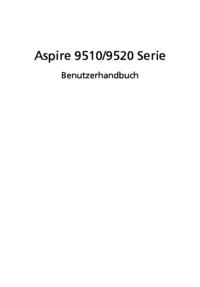



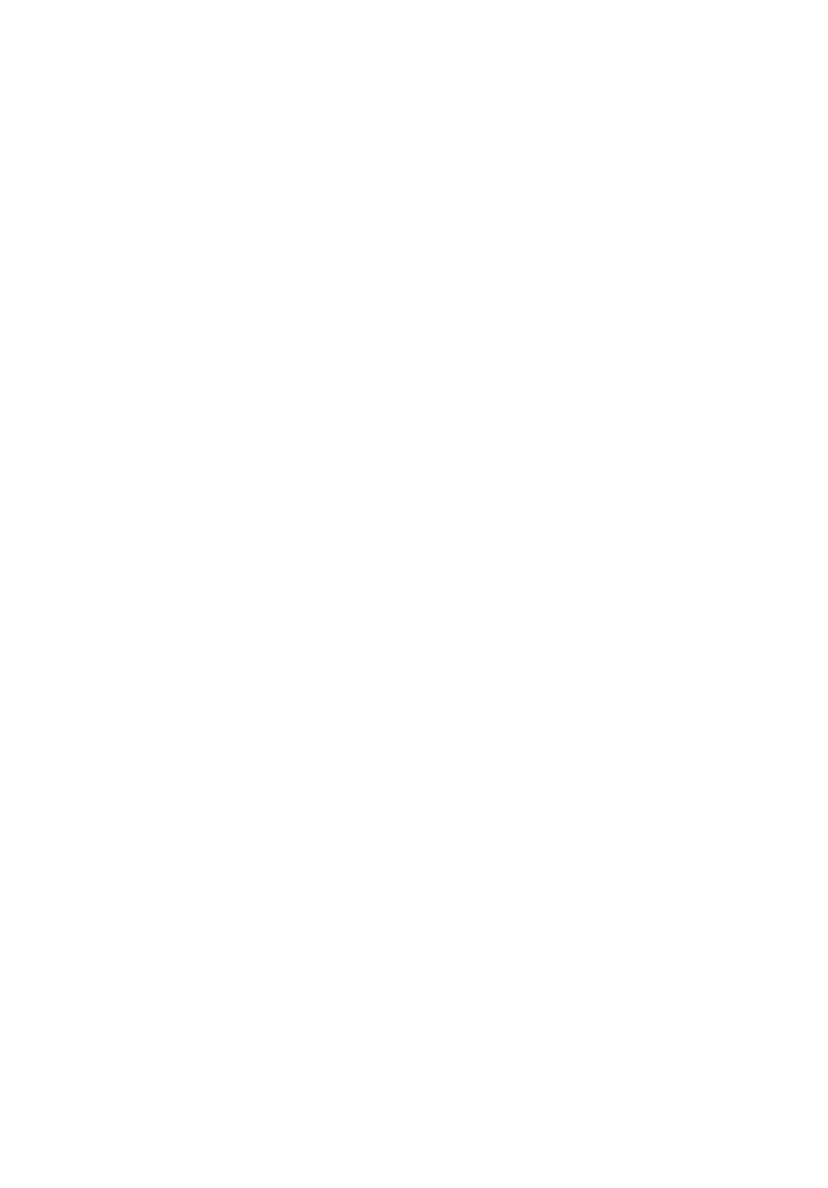
 (24 pages)
(24 pages) (122 pages)
(122 pages) (12 pages)
(12 pages) (110 pages)
(110 pages)







Comments to this Manuals